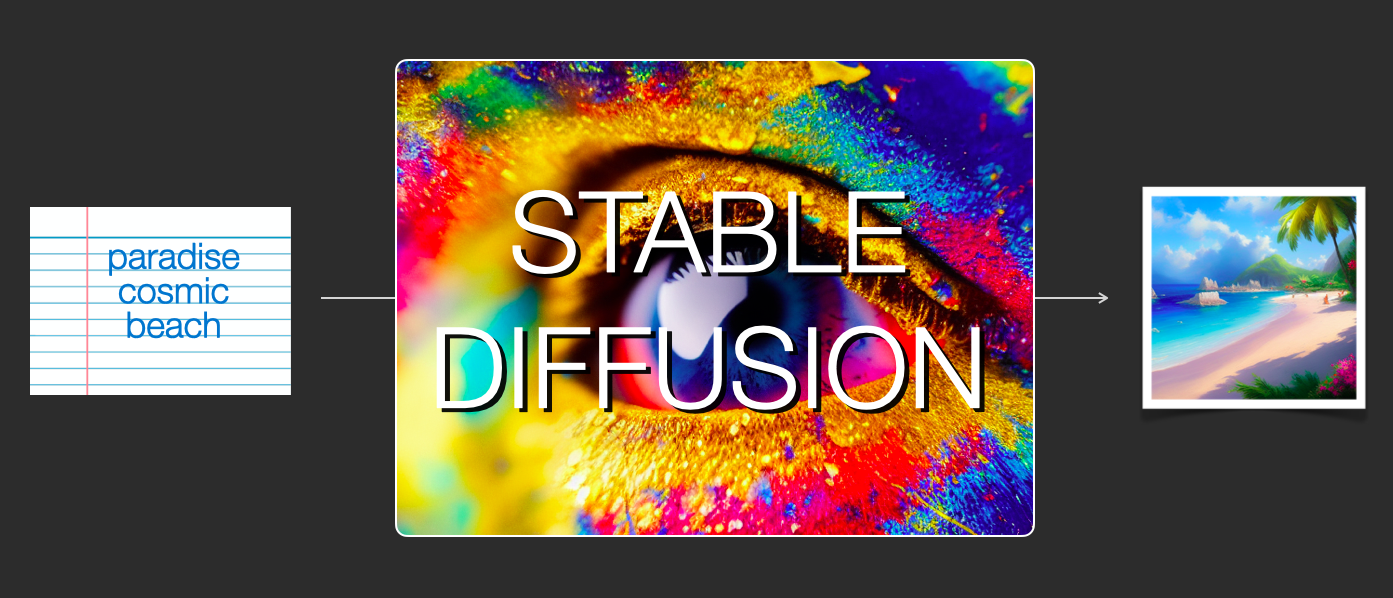 Stable diffusion | Son tantas las personas que me han escrito en mi canal de Tiktok preguntándome cómo hice para generar imágenes con inteligencia artificial, he decidido hacer este tutorial paso a paso. Primero les mostraré (para los que no han visto ejemplo de lo que se puede crear) algunas imágenes que he realizado con este modelo.
Stable diffusion | Son tantas las personas que me han escrito en mi canal de Tiktok preguntándome cómo hice para generar imágenes con inteligencia artificial, he decidido hacer este tutorial paso a paso. Primero les mostraré (para los que no han visto ejemplo de lo que se puede crear) algunas imágenes que he realizado con este modelo.
Estas son algunas imágenes que he realizado, pero seguramente ustedes podrán crear nuevas y mejores imágenes.
¿Qué es Stable Diffusion?
La generación de imágenes por parte de la IA es la capacidad más reciente de la IA que está dejando a la gente boquiabierta (incluida la mía). La capacidad de crear imágenes impactantes a partir de descripciones de texto tiene una cualidad mágica y apunta claramente a un cambio en la forma en que los humanos crean arte. El lanzamiento de Stable Diffusion es un claro hito en este desarrollo porque puso a disposición de las masas un modelo de alto rendimiento (rendimiento en términos de calidad de imagen, así como velocidad y requisitos de recursos/memoria relativamente bajos).
Tutorial
Stable Diffusión es de código abierto, por lo cual hay muchas opciones para descargar el código e intalarlo en la computadora, aunque la intalación pudiera ser algo complicado para algunos, por lo cual voy a recomendar una opción ya casi lista para utilizarlo. Esta opción es mediante el servidor gratuito que ofrece google: Google Colab.
Paso 1:
Entrar en el enlace (ya listo casi para correr el modelo): https://colab.research.google.com/github/altryne/sd-webui-colab/blob/main/Stable_Diffusion_WebUi_Altryne.ipynb?
Paso 2:
Hay que conectarse con la cuenta de Google.
Paso 3:
Desplegar el paso 1 y desplegarlo como en las imágenes siguientes. Luego en la opción 1.4 hay que marcar la opción download_if_missing y desmarcar la opción mount_google_drive, y en la opción donde dice token colocar lo siguiente: 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
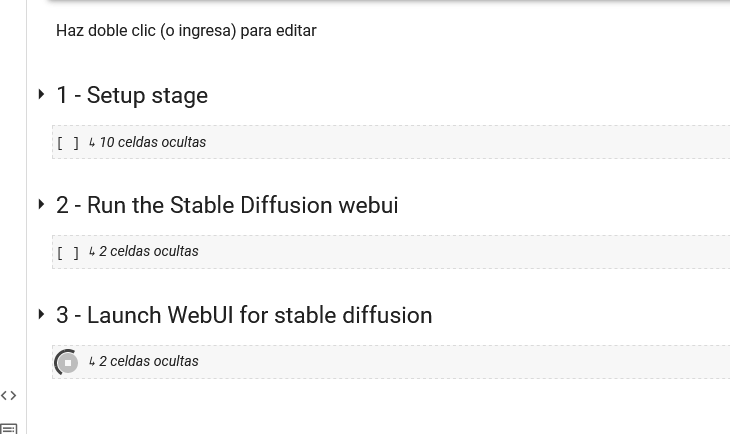
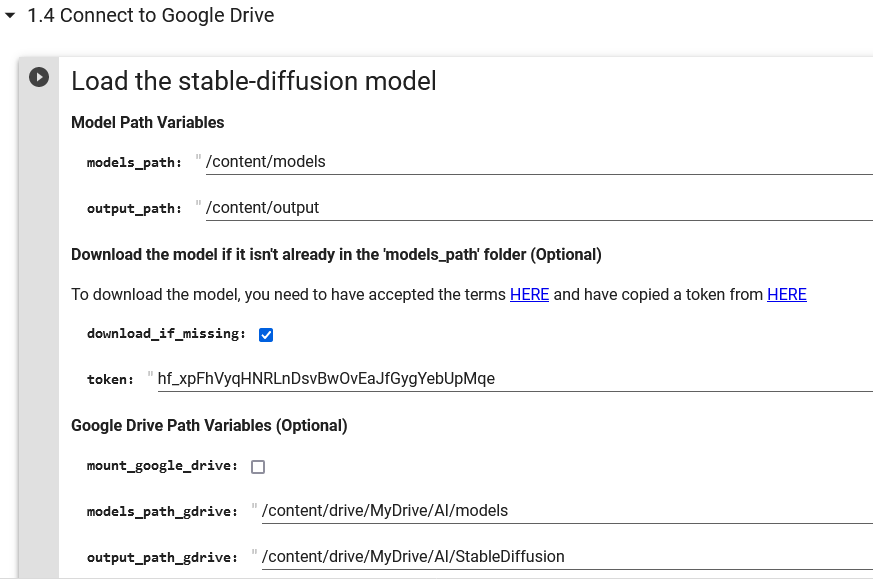
Paso 4:
Volver a colapsar las opciones, y correrlas en los botones que parecen «Play». Hacer clic en las tres opciones y esperar…
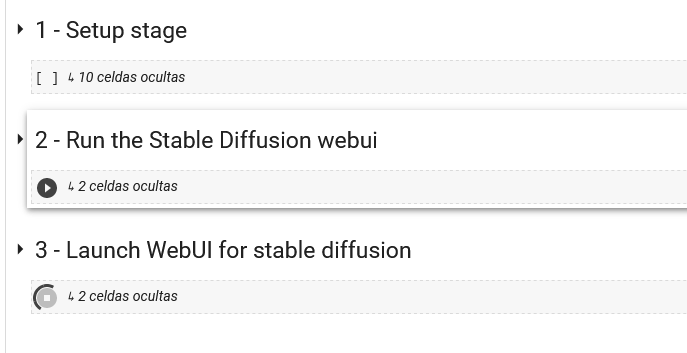
Paso 5:
Donde dice «Launch WebUI for stable diffusion» hay que desplegarlo (este seguirá ejecutándose), y ver la dirección web que sale:
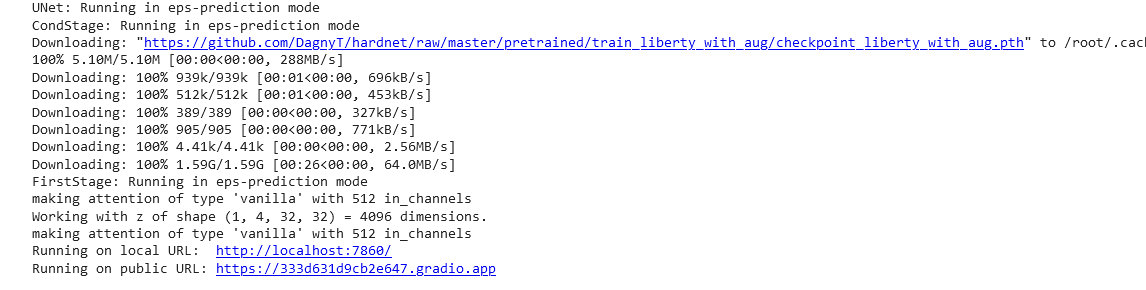 Clican en ese enlace que sale de última lugar que dice: Running on public URL, y les abrirá una página que es donde podrán generar las imágenes.
Clican en ese enlace que sale de última lugar que dice: Running on public URL, y les abrirá una página que es donde podrán generar las imágenes.
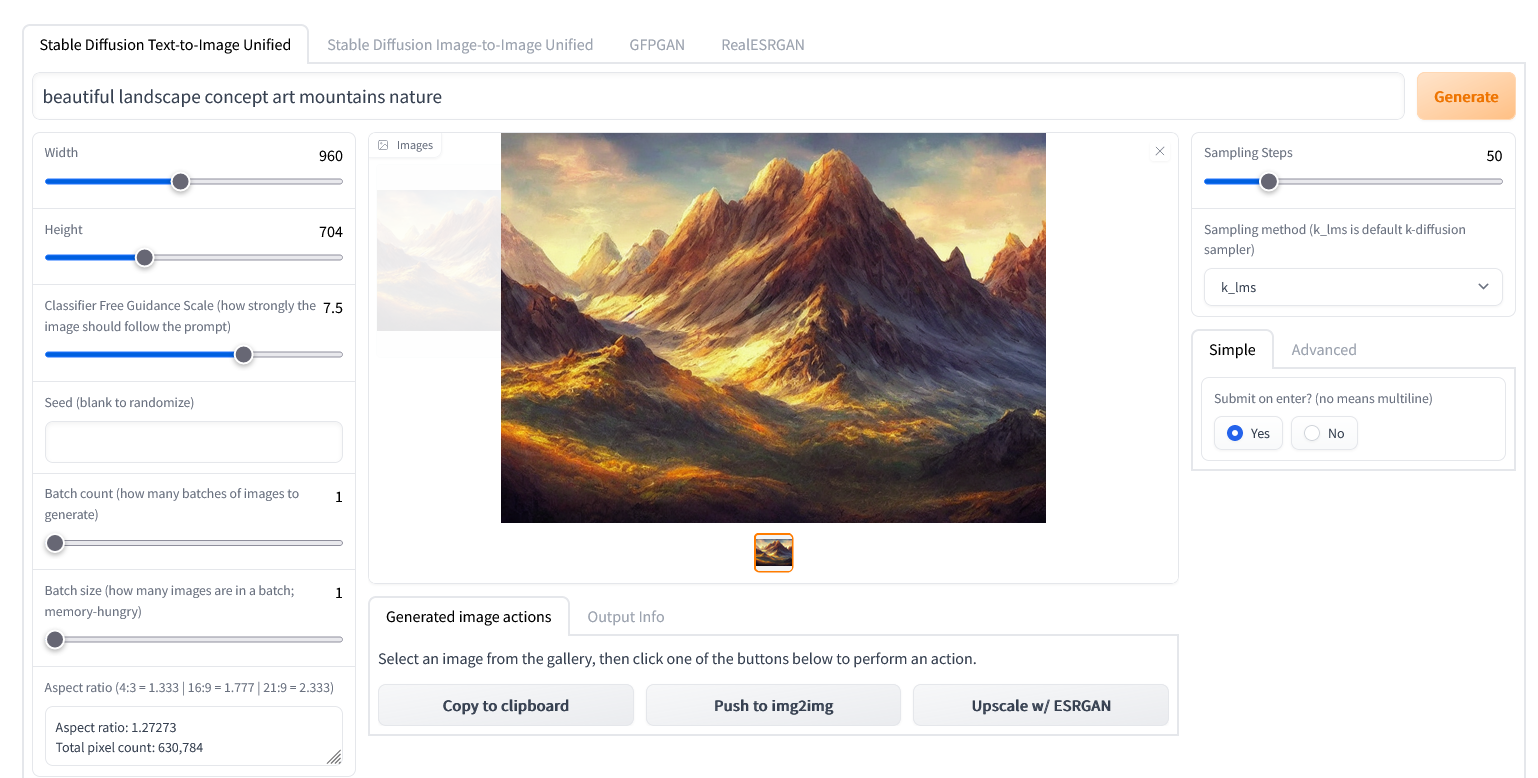
Lo demás es intuitivo… de igual manera en el video de tiktok explicaré otros detalles.















